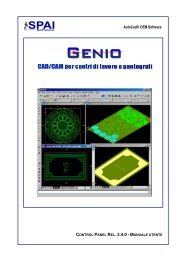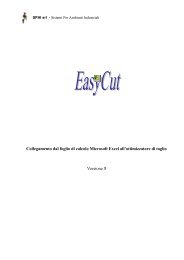Create successful ePaper yourself
Turn your PDF publications into a flip-book with our unique Google optimized e-Paper software.
Ottimo Rel. 7<br />
Struttura di una finestra<br />
Le finestre sono divise in tre parti principali:<br />
• barra del titolo<br />
si trova nella parte alta della finestra e indica la funzionalità attualmente attiva.<br />
• barra dei menu (a discesa)<br />
si trova sotto la barra del titolo, cliccando su una voce principale vengono visualizzate le voci relative alle funzioni<br />
attive nel contesto attuale.<br />
• barra degli strumenti<br />
si trova sotto la barra dei menu, contiene i bottoni relativi alle funzioni disponibili nel contesto attuale (i bottoni<br />
possono essere o meno attivati dal programma). Mantenendo il cursore del mouse per qualche istante su un bottone<br />
viene visualizzata una breve descrizione della funzione ad esso associata.<br />
• corpo<br />
si trova nella parte centrale della finestra e contiene uno o più oggetti quali liste, tabelle, disegni, ecc.<br />
• barra di stato<br />
si trova nella parte bassa della finestra, riporta la descrizione del bottone della barra degli strumenti o della voce di<br />
menu sotto il cursore del mouse.<br />
Come muoversi nella finestra<br />
Per muoversi da un oggetto (o gruppo di oggetti) al successivo, basta premete .<br />
Per muoversi da un oggetto (o gruppo di oggetti) al precedente, basta premere .<br />
Per muoversi da un elemento di una lista all’altro, basta utilizzare le frecce o o ..<br />
Per muoversi nelle celle di una tabella, basta utilizzare le frecce o o .<br />
Come selezionare un oggetto<br />
Per selezionare l’oggetto di una finestra, basta posizionarvi il focus (il contenuto dell’oggetto potrà apparire in colore<br />
reverse, nelle tabelle di programmazione la cella selezionata ha bordo in grassetto).<br />
Convenzioni<br />
Origine schema di taglio<br />
Il punto di origine di uno schema di taglio a video e in stampa è posizionato nell’angolo in basso a sinistra (i tagli<br />
longitudinali verranno effettuati dal basso verso l’alto e quelli trasversali da sinistra a destra).<br />
Lato destro / sinistro<br />
Si individuano il lato destro e sinistro della macchina ponendosi in usc<strong>ita</strong> e guardando la stessa.<br />
Zero pannello sinistro/destro<br />
Si definisce zero pannello sinistro il lato di sinistro di un pannello allineato a sinistra.<br />
Si definisce zero pannello destro il lato di destro di un pannello allineato a destra<br />
Unitá di misura.<br />
Le unitá di misura usate sono:<br />
Quote (lunghezza, larghezza, spessore, etc..) Millimetri/Pollici decimali.<br />
Velocitá Metri al minuto.<br />
Tempi Secondi.<br />
Le quote possono essere inserite con precisione fino a 3 cifre decimali.<br />
6